

Met de functie Afdrukken worden een of meer opdrachten naar het einde van de lijst met geplande opdrachten verzonden. Daar worden ze afgedrukt volgens hun positie in de lijst. Afgedrukte geplande opdrachten komen terecht in de lijst met afgedrukte opdrachten. Afgedrukte DocBox-opdrachten blijven in de DocBox-map.
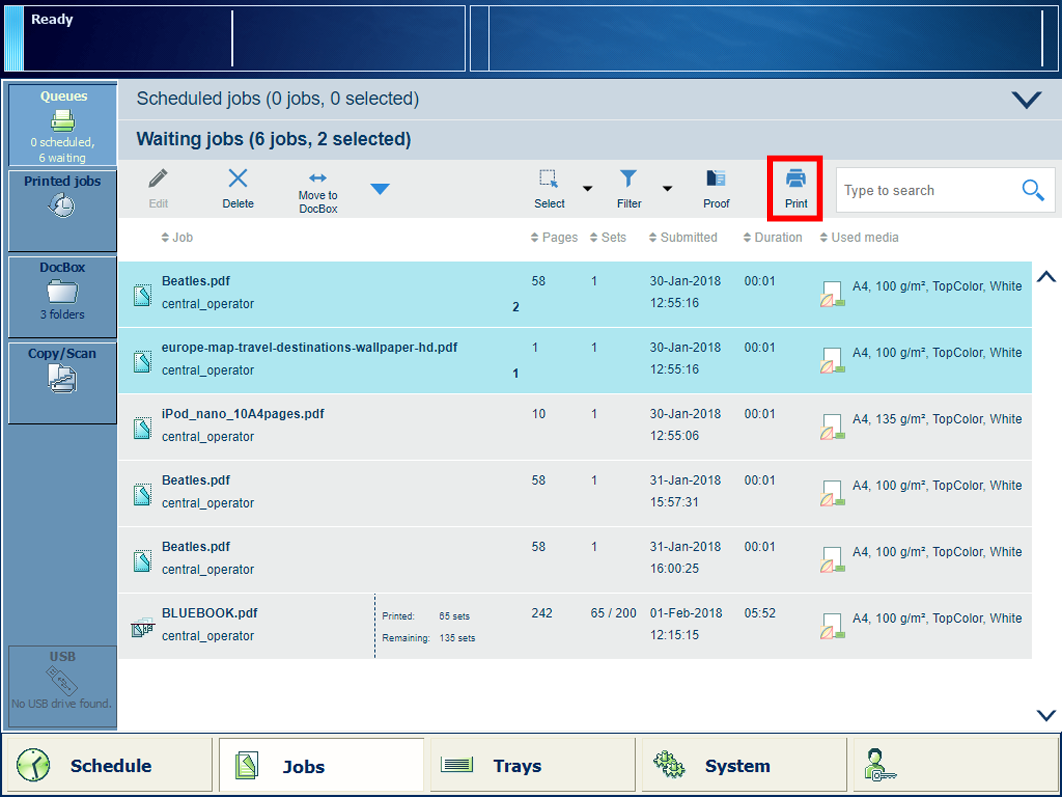 De afdrukfunctie in de lijst met wachtende opdrachten
De afdrukfunctie in de lijst met wachtende opdrachtenU kunt opdrachten afdrukken vanaf de volgende locaties:
|
Functie |
Geplande opdrachten |
Wachtende opdrachten |
DocBox |
Afgedrukte opdrachten |
|---|---|---|---|---|
|
[Afdrukken] |

|

|
Druk op [Opdrachten].
Ga naar de locatie van de opdracht.
Om een wachtende opdracht af te drukken, drukt u op .
Als u een DocBox-opdracht wilt afdrukken, drukt u op [DocBox] en selecteert u de DocBox-map.
Voer een pincode in als dat wordt gevraagd.
Selecteer de opdrachten die u wilt afdrukken.
Druk op [Afdrukken].
Met de functie [Nu afdrukken] worden een of meer opdrachten naar de eerste positie in de lijst met geplande opdrachten verzonden. De printer stopt de actieve afdrukopdracht
 nadat een set is voltooid.
nadat een set is voltooid.
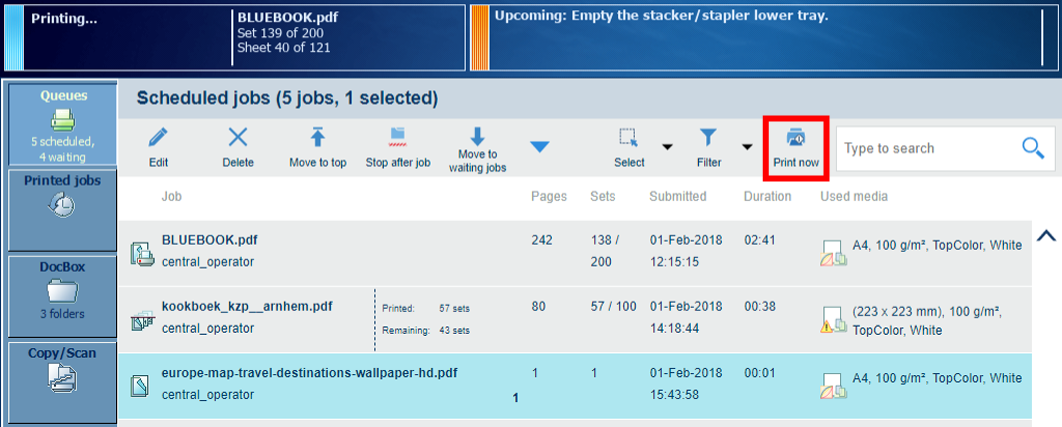 De functie Nu afdrukken in de lijst met geplande opdrachten
De functie Nu afdrukken in de lijst met geplande opdrachtenU kunt opdrachten direct afdrukken vanaf de volgende locaties:
|
Functie |
Geplande opdrachten |
Wachtende opdrachten |
DocBox |
Afgedrukte opdrachten |
|---|---|---|---|---|
|
[Nu afdrukken] |

|

|
Druk op [Opdrachten].
Ga naar de locatie van de opdracht.
Als u een geplande opdracht direct wilt afdrukken, drukt u op .
Als u een DocBox-opdracht direct wilt afdrukken, drukt u op [DocBox] en selecteert u de DocBox-map.
Voer een pincode in als dat wordt gevraagd.
Selecteer de opdrachten die u wilt afdrukken.
Druk op [Nu afdrukken].
Met de functie [Bovenaan zetten] worden een of meer opdrachten naar de tweede positie in de lijst met geplande opdrachten verzonden. De printer voltooit de actieve afdrukopdracht.
 .
.
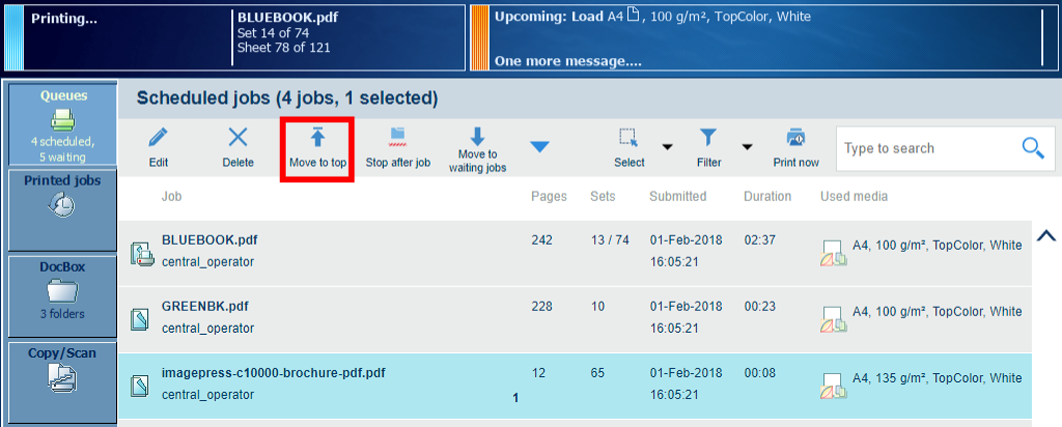 De functie Naar boven in de lijst met geplande opdrachten
De functie Naar boven in de lijst met geplande opdrachtenU kunt een opdracht na de actieve afdrukopdracht afdrukken vanuit de volgende locaties:
|
Functie |
Geplande opdrachten |
Wachtende opdrachten |
DocBox |
Afgedrukte opdrachten |
|---|---|---|---|---|
|
[Bovenaan zetten] |

|
Druk op [Opdrachten].
Druk op .
Selecteer de opdrachten die u wilt afdrukken na de actieve afdrukopdracht.
Druk op [Bovenaan zetten].
Als u een afgedrukte opdracht opnieuw wilt afdrukken, moet u de afgedrukte opdracht eerst kopiëren naar opdrachten in de wachtrij of naar DocBox. Vervolgens kunt u de instellingen van de opdrachten zo nodig wijzigen en afdrukken.
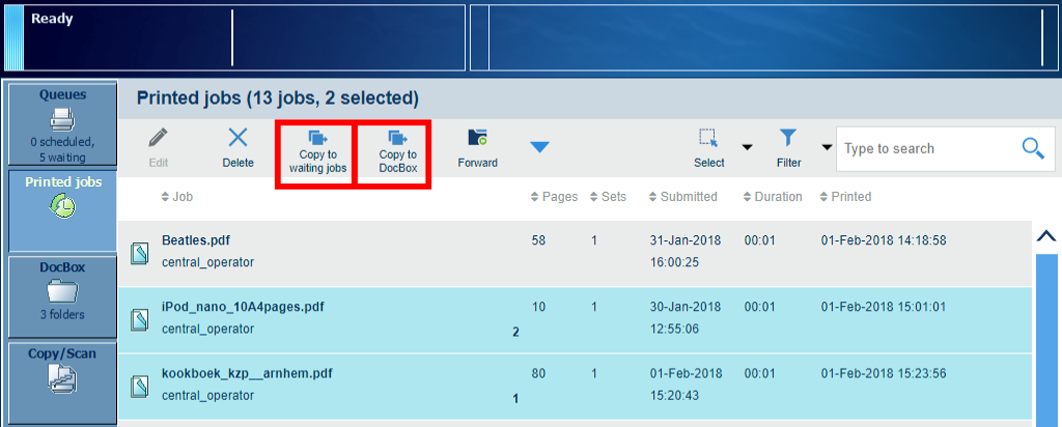 De kopieerfuncties in de lijst met afgedrukte opdrachten
De kopieerfuncties in de lijst met afgedrukte opdrachtenU kunt een afgedrukte opdracht opnieuw afdrukken vanuit de volgende locaties:
|
Functie |
Geplande opdrachten |
Wachtende opdrachten |
DocBox |
Afgedrukte opdrachten |
|---|---|---|---|---|
|
[Kopie naar wachtrij] |

|
|||
|
[Kopiëren naar DocBox] |

|
Druk op .
Selecteer de opdrachten die u opnieuw wilt afdrukken.
Druk op [Kopie naar wachtrij] of [Kopiëren naar DocBox].
Ga naar de locatie van de gekopieerde opdrachten.
Selecteer de opdracht die u opnieuw wilt afdrukken.
Wijzig zo nodig de standaardinstellingen.
Druk op [Afdrukken].